ファクスの通信記録表の印刷
1522view
【はじめに】
本設定はシステム設定を管理者ログインしている状態で行います。
ホーム画面下部の設定アイコンをタッチし、管理者としてログインしてください。
管理者ログイン方法が不明な場合は下記リンクより操作方法をご確認ください。
https://www.radix.ad.jp/support/settei/view/895
本設定はシステム設定を管理者ログインしている状態で行います。
ホーム画面下部の設定アイコンをタッチし、管理者としてログインしてください。
管理者ログイン方法が不明な場合は下記リンクより操作方法をご確認ください。
https://www.radix.ad.jp/support/settei/view/895
【1】
管理者としてログインしている状態で、画面右の『↓』キーをタッチし、システム設定2ページ目を表示します。
管理者としてログインしている状態で、画面右の『↓』キーをタッチし、システム設定2ページ目を表示します。
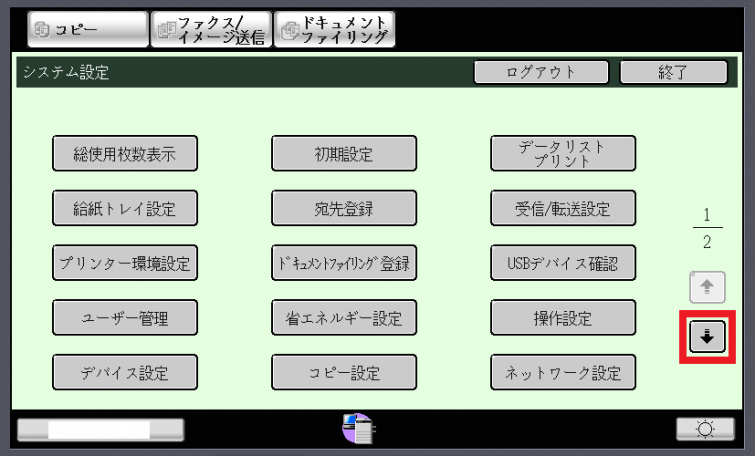
【2】
システム設定2ページ目のメニュー内にある『リスト/レポートプリント』をタッチします。
※1ページ目にある『データリストプリント』は通信記録表とは関連の無いメニューなので、ご注意ください。
システム設定2ページ目のメニュー内にある『リスト/レポートプリント』をタッチします。
※1ページ目にある『データリストプリント』は通信記録表とは関連の無いメニューなので、ご注意ください。

【3】
リストレポートプリント画面に切り替わりましたら『通信記録表』項目の白枠部分に『ファクス通信記録表』が選択されていることを確認します。
選択されていない場合は、白枠部分をタッチするとプルダウンで項目が表示されます。
※スキャンの通信記録や、インターネットFaxの通信記録表を出力する場合は該当項目を選択してください。
リストレポートプリント画面に切り替わりましたら『通信記録表』項目の白枠部分に『ファクス通信記録表』が選択されていることを確認します。
選択されていない場合は、白枠部分をタッチするとプルダウンで項目が表示されます。
※スキャンの通信記録や、インターネットFaxの通信記録表を出力する場合は該当項目を選択してください。
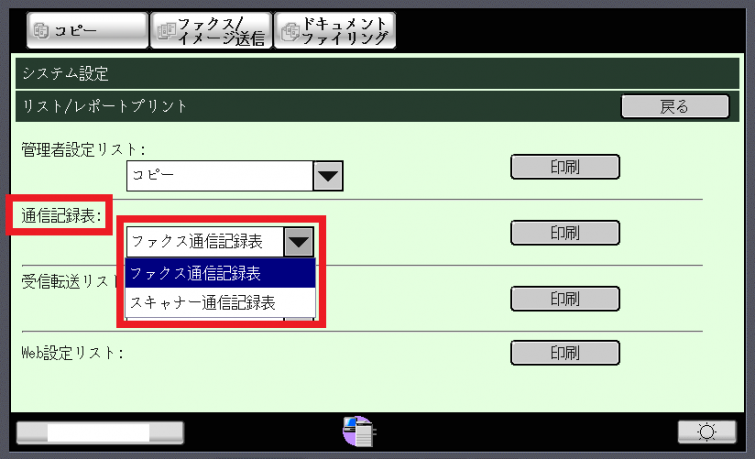
【4】
出力したい記録表の選択をしたら、項目右側にあるの『印刷』をタッチします。
用紙で通信記録表が出力されますので、終わりましたら『リセット』キーで初期画面にお戻しください。
※注意※
一度印刷した通信記録表は再印刷が出来ないので、保管にご注意ください。
出力したい記録表の選択をしたら、項目右側にあるの『印刷』をタッチします。
用紙で通信記録表が出力されますので、終わりましたら『リセット』キーで初期画面にお戻しください。
※注意※
一度印刷した通信記録表は再印刷が出来ないので、保管にご注意ください。

通信記録表の内容については以下の一覧をご参照ください。







